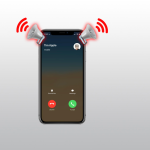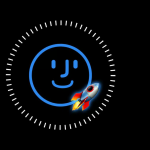Το ενσωματωμένο πληκτρολόγιο iOS υποστηρίζει πολλές γλώσσες που επιτρέπουν στους ανθρώπους σε όλο τον κόσμο να συνομιλούν με την επιλογή που προτιμούν. Εάν είστε κάποιος που χρησιμοποιεί περισσότερες από μία γλώσσες ενώ γράφει, μπορείτε να ενεργοποιήσετε την πολύγλωσση πληκτρολόγηση. Χρησιμοποιώντας αυτό, μπορείτε γρήγορα να πληκτρολογήσετε πολλά lingo ταυτόχρονα χωρίς να χρειάζεται να αλλάξετε πληκτρολόγιο. Έτσι, για να εκφραστείτε ελεύθερα και άνετα, δείτε πώς να ρυθμίσετε και να χρησιμοποιήσετε την πολύγλωσση πληκτρολόγηση σε iPhone και iPad.
Γλώσσες που υποστηρίζουν την πολύγλωσση πληκτρολόγηση
Ακολουθεί η πλήρης λίστα των πληκτρολογίων QuickType που υποστηρίζουν πολύγλωσση πληκτρολόγηση σε iPhone και iPad.
Αγγλικά (Η.Π.Α.)
Αγγλικά (Αυστραλία)
Αγγλικά (Καναδάς)
Αγγλικά (Ινδία)
Αγγλικά (Σιγκαπούρη)
Αγγλικά (Ηνωμένο Βασίλειο)
Κινεζικά – Απλοποιημένα (Πινγίν)
Κινέζικα – Παραδοσιακά (Πινγίν)
Γαλλικά (Γαλλία)
Γαλλικά (Βέλγιο)
Γαλλικά (Καναδάς)
Γαλλικά (Ελβετία)
Γερμανικά (Γερμανία)
Γερμανικά (Αυστρία)
Γερμανικά (Ελβετία)
ιταλικά
Ιαπωνικά (Romaji)
Πορτογαλικά (Βραζιλία)
Πορτογαλικά (Πορτογαλία)
Ισπανικά (Ισπανία)
Ισπανικά (Λατινική Αμερική)
Ισπανικά (Μεξικό)
Ολλανδικά
Χίντι (Λατινικά)
Πώς να ρυθμίσετε πολλές γλώσσες σε iPhone και iPad
Όταν προσθέτετε ένα νέο (δεύτερο) πληκτρολόγιο στο iPhone σας, σας δίνει αυτόματα τη δυνατότητα να πληκτρολογείτε και να λαμβάνετε προγνωστικές προτάσεις σε αυτές τις γλώσσες. Επιπλέον, η αυτόματη διόρθωση δεν θα προσπαθήσει να αλλάξει τη λέξη. Θα καταλάβει ότι πληκτρολογείτε σε περισσότερες από μία γλώσσες και θα ενεργήσει ανάλογα. Δείτε πώς μπορείτε να ενεργοποιήσετε περισσότερα από ένα πληκτρολόγια iOS ή iPadOS για να ενεργοποιήσετε την πολύγλωσση πληκτρολόγηση.
1. Ανοίξτε την εφαρμογή Ρυθμίσεις και πατήστε Γενικά.
2. Πατήστε στο Πληκτρολόγιο → Πληκτρολόγια.
3. Πατήστε Προσθήκη νέου πληκτρολογίου…
4. Πατήστε σε μία από τις επιθυμητές γλώσσες. Προστέθηκε το νέο πληκτρολόγιο.
Σημείωση: Για ορισμένες γλώσσες, όπως τα Χίντι (Λατινικά), στην επόμενη οθόνη, ενδέχεται να σας δοθεί η επιλογή να επιλέξετε τη διάταξη πληκτρολογίου όπως QWERTY, AZERTY, QWERTZ. Πατήστε για να επιλέξετε ένα. Τέλος, πατήστε Τέλος.
Πώς να πληκτρολογήσετε πολλές γλώσσες σε iPhone και iPad
Τώρα, ανοίξτε Μηνύματα, email, σημειώσεις ή οποιαδήποτε άλλη παρόμοια εφαρμογή και ξεκινήστε να πληκτρολογείτε κανονικά και στις δύο γλώσσες. Θα δείτε ότι το πληκτρολόγιο σας δίνει προτάσεις στις γλώσσες που έχετε προσθέσει. Γνωρίζει και διαφοροποιεί τις λέξεις αυτών των γλωσσών και προσφέρει αναλόγως προγνωστικό κείμενο.
Τι να κάνετε εάν ένα πολύγλωσσο πληκτρολόγιο δεν λειτουργεί;
Εάν δεν μπορείτε να λάβετε προτάσεις σε πολλές γλώσσες, δείτε πώς μπορείτε να αντιμετωπίσετε αυτό το ζήτημα.
Ανοίξτε την εφαρμογή Ρυθμίσεις και πατήστε Γενικά. Στη συνέχεια, πατήστε Λεξικό. Πατήστε στη γλώσσα της οποίας το πληκτρολόγιο προσθέσατε ακολουθώντας τα παραπάνω βήματα. Αφήστε τη λήψη να ολοκληρωθεί. Στη συνέχεια, επανεκκινήστε το iPhone σας. Μετά από αυτό, το πολύγλωσσο πληκτρολόγιο θα πρέπει να λειτουργεί χωρίς κανένα πρόβλημα.